CorelDraw基础学习实例
- 格式:pdf
- 大小:3.05 MB
- 文档页数:61
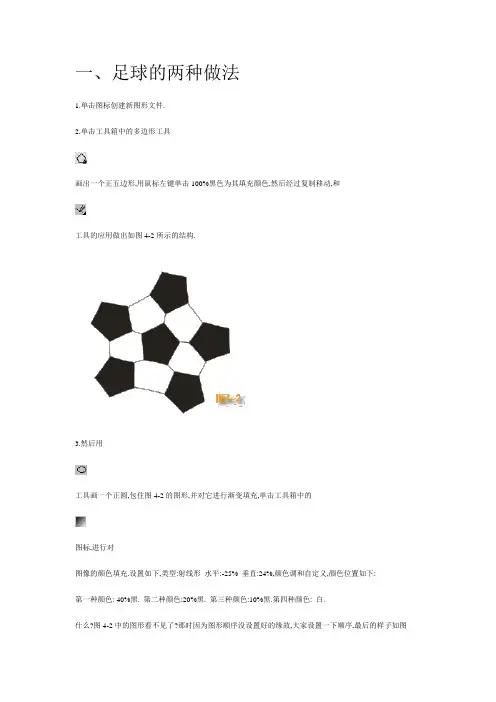
一、足球的两种做法1.单击图标创建新图形文件.2.单击工具箱中的多边形工具画出一个正五边形,用鼠标左键单击100%黑色为其填充颜色,然后经过复制移动,和工具的应用做出如图4-2所示的结构.3.然后用工具画一个正圆,包住图4-2的图形,并对它进行渐变填充,单击工具箱中的图标,进行对图像的颜色填充.设置如下,类型:射线形水平:-25% 垂直:24%,颜色调和自定义,颜色位置如下:第一种颜色: 40%黑. 第二种颜色:20%黑. 第三种颜色:10%黑.第四种颜色: 白.什么?图4-2中的图形看不见了?那时因为图形顺序没设置好的缘故,大家设置一下顺序,最后的样子如图4-3所示.4.接下来就要用到今天的新工具了--鱼眼工具,现在按照步骤三的顺序从新画一个等大的圆形,选中圆形,然后选择: 效果> 透镜.然后在透镜面板中选择鱼眼工具,设置比率为200%,具体如图4-4所示.再具体设置一下所有图的位置,使它更加真实,然后选中所有的图形,进行群组,可用快捷键Ctrl+G进行群组,这样一个足球的基本样子就算是完成了,接下来,我们左投影.5.选择工具箱中工具,然后对群组过的图形进行投影,如果投影的位置效果不是很理想,可以选择:排列> 分离阴影群组在图层一的选项.这样就可以具体的对足球阴影进行调整,使它达到更好的效果.6.下面我们也算遇到一个新的工具,就是.一个笔触工具,里面有corelDRAW自带的很多小图形,对画面的点缀能起到很好的效果.我们单击工具箱中的图标,在状态栏中设置如下,选择喷雾器,然后在喷雾列表中选择,然后在足球的左右进行喷雾,大家现在可以看到地面上的草了吧,多画点,设置顺序在足球图层后面也画上一点,更能显出层次感.1. 打开coreldraw,新建一个文件,并将版面改为横向。
2. 单击工具箱中的多边形工具,并在其属性工具栏中将边数改为6,然后在工作区中绘制一个六边形对象,接着将它复制出多个并排列起来(如图1)。
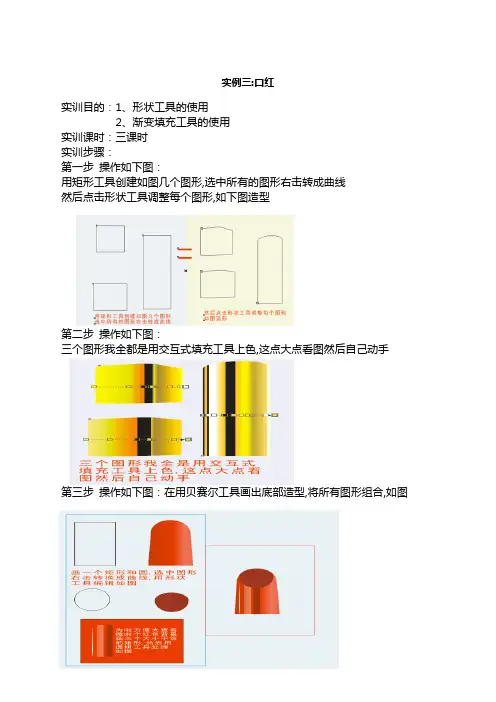
实例三:口红实训目的:1、形状工具的使用2、渐变填充工具的使用实训课时:三课时实训步骤:第一步操作如下图:用矩形工具创建如图几个图形,选中所有的图形右击转成曲线然后点击形状工具调整每个图形,如下图造型第二步操作如下图:三个图形我全都是用交互式填充工具上色,这点大点看图然后自己动手第三步操作如下图:在用贝赛尔工具画出底部造型,将所有图形组合,如图第四步操作如下图:画一个矩形和圆,选中图形右击转换成曲线,用形状工具编辑如图第五步操作如下图:第六步操作如下图:第七步:操作如下图实例四:海报设计——电脑宣传海报实训目的:1、手绘工具的使用2、填充工具的使用3、交互式工具的使用实训课时:六课时实训步骤:该实例制作的是一幅电脑产品宣传海报,通过绘制简单、生动的电脑图形,再加以轻快、活泼的色调,使整个画面给人来带科技、时尚、前卫的视觉感受。
图12-2所示为本实例完成效果。
图12-2?本实例完成效果该实例主要通过绘制准确的图形轮廓并填充颜色,从而制作出生动、形象的电脑图形。
在绘制轮廓图形时主要使用了“贝塞尔”工具,并配合使用“形状”工具对其进行编辑调整,从而绘制出准确的轮廓图形。
图12-3出示了本实例的制作流程图。
图12-3?本实例制作流程(1)启动CorelDRAW,新建一个工作文档,单击属性栏中的“横向”按钮,将页面横向摆放,其他参数保持默认设置。
(2)双击工具箱中的“矩形”工具,创建一个与页面等大的矩形对象,接着参照图12-4所示在属性栏中设置矩形的边角圆滑度。
图12-4?绘制圆角矩形(3)确定矩形为选择状态,使用“交互式填充”工具,参照图12-5所示为矩形填充射线渐变色。
然后在页面中拖动控制点对渐变的大小和中心点进行调整,接着再将矩形的轮廓颜色设置为无。
图12-5?设置渐变色4)使用“选择”工具,将矩形选中,然后按下小键盘上的<+>号键,将该矩形原位置再制,在属性栏中再对其边角圆滑度参数进行设置,如图12-6所示。


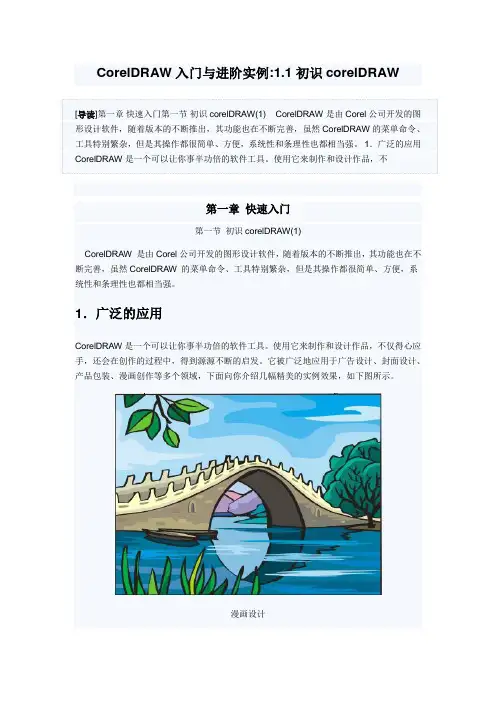
CorelDRAW入门与进阶实例:1.1 初识corelDRAW[导读]第一章快速入门第一节初识corelDRAW(1) CorelDRAW 是由Corel公司开发的图形设计软件,随着版本的不断推出,其功能也在不断完善,虽然CorelDRAW 的菜单命令、工具特别繁杂,但是其操作都很简单、方便,系统性和条理性也都相当强。
1.广泛的应用CorelDRAW是一个可以让你事半功倍的软件工具。
使用它来制作和设计作品,不第一章快速入门第一节初识corelDRAW(1)CorelDRAW 是由Corel公司开发的图形设计软件,随着版本的不断推出,其功能也在不断完善,虽然CorelDRAW 的菜单命令、工具特别繁杂,但是其操作都很简单、方便,系统性和条理性也都相当强。
1.广泛的应用CorelDRAW是一个可以让你事半功倍的软件工具。
使用它来制作和设计作品,不仅得心应手,还会在创作的过程中,得到源源不断的启发。
它被广泛地应用于广告设计、封面设计、产品包装、漫画创作等多个领域,下面向你介绍几幅精美的实例效果,如下图所示。
漫画设计房地产广告设计化妆品广告设计LOGO设计饮料包装设计第一章快速入门第一节初识corelDRAW(2)2.创作前的思想掌握CorelDRAW软件的基本工具是一件很简单容易的事情,但是如何应用这些基本的功能来创作出优秀的作品,并不是一件容易的事情,所以为了让读者在绘图之前有个明确的思路,下面简单地介绍一下创作前的构思。
在创作之前,要先做一个总体的计划,要考虑作品分为几部分,所要表达的内容是什么,尺寸有多大,大概放置在页面的哪个位置,如何实现、怎样安排等,将你曾经有的构思在纸上大概描述出来,当然细节越多越好。
绘图前的另外一个重要步骤是合理地分层和管理,这样做的目的是加强绘图的条理性,以便在制作的过程中对图形修改,具体流程图如图1-1-1所示。
图1-1-1创作流程图3.操作环境CorelDRAW是一套功能强大的矢量图绘图软件,它提供了人性化的操作环境,并有着其他软件无法比拟的优越点,其操作界面如图1-1-2所示。

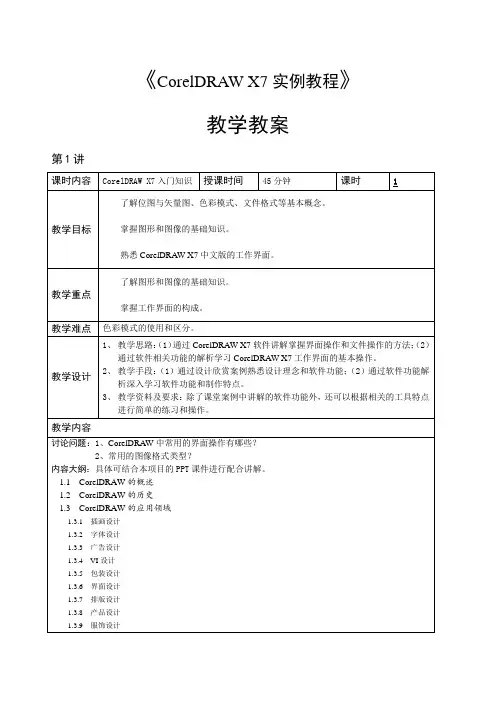
《CorelDRAW X7实例教程》教学教案第1讲了解位图与矢量图、色彩模式、文件格式等基本概念。
掌握图形和图像的基础知识。
熟悉CorelDRAW X7中文版的工作界面。
了解图形和图像的基础知识。
掌握工作界面的构成。
第2讲熟练掌握文件的基础操作掌握绘图页面显示模式的设置掌握页面布局的设置熟练掌握文件新建、打开、保存、关闭和导出等基本操作的方法。
了解视图的6种显示方式。
掌握页面布局的操作方法和技巧。
掌握插入、删除与重命名页面的操作方法和技巧。
第3讲掌握矩形工具的使用方法掌握椭圆形和圆形工具的使用方法掌握基本形状工具的使用方法掌握图纸工具、表格工具的使用方法掌握的多边形工具、螺旋形工具使用方法掌握对象的选取、缩放、移动、镜像、旋转、复制和删除掌握绘制几何图形的方法和技巧。
掌握并灵活运用对象的编辑功能。
3.1.10 绘制星形3.1.11 绘制螺旋形3.2 编辑对象3.2.1 课堂案例——绘制卡通汽车3.2.2 对象的选取3.2.3 对象的缩放3.2.4 对象的移动3.2.5 对象的镜像3.2.6 对象的旋转3.2.7 对象的倾斜变形3.2.8 对象的复制3.2.9 对象的删除课堂练习——绘制饮品标志课后习题——绘制卡通手表小结1、熟练掌握基本绘图工具的使用方法和技巧。
2、熟练掌握对象的缩放、移动、镜像、复制和删除以及对象的调整的方法和技巧。
作业课堂练习——绘制饮品标志使用矩形工具绘制背景;使用星形工具、椭圆形工具、三点椭圆形绘制杯子;使用三点矩形绘制吸管;使用三点椭圆形绘制果实;使用文本工具输入标志文字。
课后习题——绘制卡通手表使用椭圆形工具和矩形工具绘制表盘和表带;使用矩形工具和简化命令制作表扣。
第4讲掌握手绘工具的使用方法掌握贝塞尔工具的使用方法掌握艺术笔工具的使用方法掌握钢笔工具的使用方法掌握B样条工具、折线工具、3点曲线工具的使用方法掌握智能绘图工具的使用方法掌握编辑曲线的方法掌握修正功能里的焊接、修剪、相交和简化等命令熟练掌握使用绘图功能绘制直线、曲线和图形。
![课堂案例——绘制夏日岛屿_CorelDRAW X7实例教程(第4版)_[共7页]](https://uimg.taocdn.com/38a5e6154028915f814dc272.webp)
第4章 绘制和编辑曲线81在CorelDRAW X7中,修整功能是编辑图形对象非常重要的手段。
使用修整功能中的焊接、修剪、相交和简化等命令可以创建出复杂的全新图形。
4.3.1课堂案例——绘制夏日岛屿案例学习目标学习使用整形工具绘制夏日岛屿。
案例知识要点使用椭圆形工具、B 样条工具和创建边界命令绘制岛屿,使用贝塞尔工具和合并命令绘制树,使用椭圆形工具和移除前面对象命令绘制伞和救生圈,使用星形工具绘制五角星。
夏日岛屿效果如图4-186所示。
效果所在位置光盘/Ch04/效果/绘制夏日岛屿.cdr 。
(1)按Ctrl+N 组合键,新建一个A4页面。
选择“矩形”工具,在适当的位置绘制一个图形,设置图形颜色的CMYK 值为53、0、12、0,填充图形,并去除图形的轮廓线,效果如图4-187所示。
用相同方法分别绘制其他矩形,并分别填充适当的颜色,效果如图4-188所示。
(2)选择“椭圆形”工具,绘制一个椭圆形,设置图形颜色的CMYK 值为0、7、31、0,填充图形,并去除图形的轮廓线,效果如图4-189所示。
图4-187 图4-188 图4-189(3)选择“B样条”工具,在适当的位置绘制一条曲线,如图4-190所示。
按F12键,弹出“轮廓笔”对话框,在“颜色”选项中设置轮廓线颜色为白色,其他选项的设置如图4-191所示,单击“确定”按钮,效果如图4-192所示。
图4-186CorelDRAW X7实例教程(第4版)82图4-190 图4-191 图4-192(4)选择“选择”工具,用圈选的方法将需要的图形同时选取,如图4-193所示。
单击属性栏中的“创建边界”按钮,将选取的图形创建边界,效果如图4-194所示。
按Delete键,删除图形,效果如图4-195所示。
图4-193 图4-194 图4-195(5)选择“选择”工具,选取需要的图形,按Ctrl+K组合键,将图形拆分,效果如图4-196所示。
选择“选择”工具,选取需要的图形,如图4-197所示。
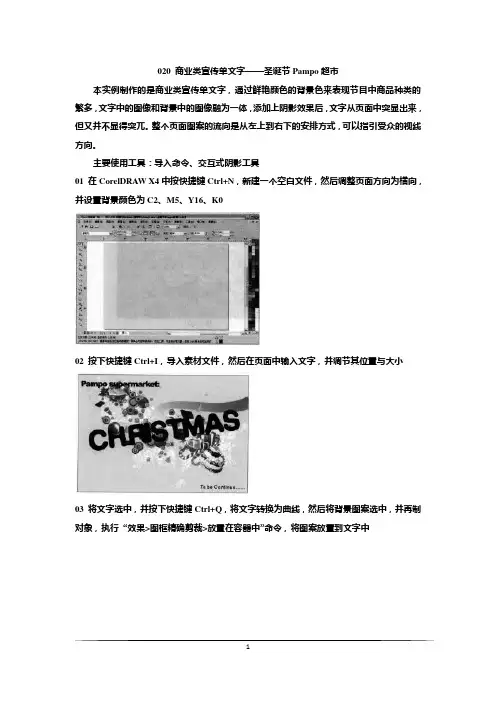
020 商业类宣传单文字——圣诞节Pampo超市本实例制作的是商业类宣传单文字,通过鲜艳颜色的背景色来表现节目中商品种类的繁多,文字中的图像和背景中的图像融为一体,添加上阴影效果后,文字从页面中突显出来,但又并不显得突兀。
整个页面图案的流向是从左上到右下的安排方式,可以指引受众的视线方向。
主要使用工具:导入命令、交互式阴影工具01 在CorelDRAW X4中按快捷键Ctrl+N,新建一个空白文件,然后调整页面方向为横向,并设置背景颜色为C2、M5、Y16、K002 按下快捷键Ctrl+I,导入素材文件,然后在页面中输入文字,并调节其位置与大小03 将文字选中,并按下快捷键Ctrl+Q,将文字转换为曲线,然后将背景图案选中,并再制对象,执行“效果>图框精确剪裁>放置在容器中”命令,将图案放置到文字中04 单击交互式阴影工具,对文字应用阴影效果,并调整阴影的位置021 艺术类平面广告文字——WQWCN立体字本实例制作的是立体字。
红色的文字与浅灰色背景的组合,让画面醒目突出。
绘制的立体字在画面中显得更加新颖。
文字的阴影充满立体透明感与生机。
主要使用工具:贝塞尔工具、交互式透明工具、文本工具、填充工具01 运行CorelDRAW X4,执行“文件>新建”命令,创建一个A4大小的图形文件02 单击矩形工具,绘制一个290mmX131mm的矩形03 框选图形,按下F11键,弹出“渐变填充”对话框,设置填充颜色为从C13、M10、Y10、K0到白色的线性渐变。
去除轮廓线04 单击贝塞尔工具,绘制如图所示的文字图形技巧点拨:在使用贝塞尔工具绘制文字图形时,应结合使用形状工具对绘制的文字的节点进行调整,可通过双击图形轮廓来添加或删除图形的节点,使绘制的图形线条更流畅05 采用同样的方式,继续单击贝塞尔工具,绘制文字图形的顶部、底部与侧面,使文字有立体感技巧点拨:在绘制其他立面时,应注意它们的前后关系。
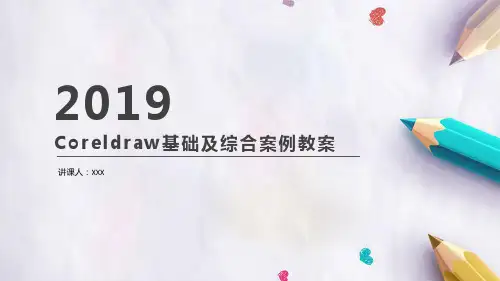
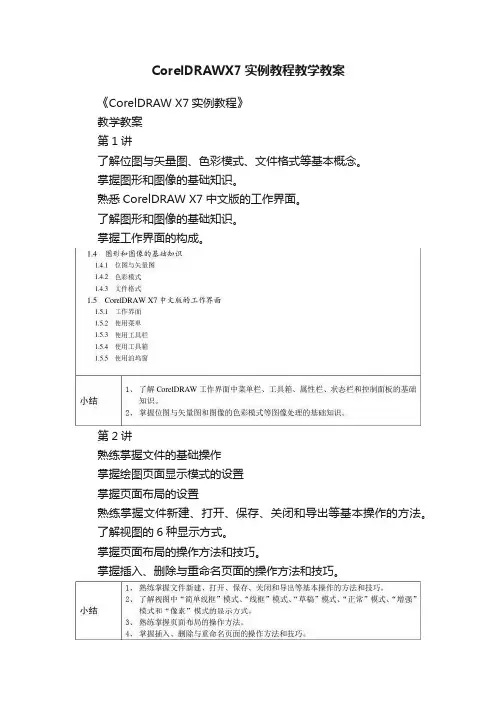
CorelDRAWX7实例教程教学教案《CorelDRAW X7实例教程》教学教案第1讲了解位图与矢量图、色彩模式、文件格式等基本概念。
掌握图形和图像的基础知识。
熟悉CorelDRAW X7中文版的工作界面。
了解图形和图像的基础知识。
掌握工作界面的构成。
第2讲熟练掌握文件的基础操作掌握绘图页面显示模式的设置掌握页面布局的设置熟练掌握文件新建、打开、保存、关闭和导出等基本操作的方法。
了解视图的6种显示方式。
掌握页面布局的操作方法和技巧。
掌握插入、删除与重命名页面的操作方法和技巧。
第3讲掌握矩形工具的使用方法掌握椭圆形和圆形工具的使用方法掌握基本形状工具的使用方法掌握图纸工具、表格工具的使用方法掌握的多边形工具、螺旋形工具使用方法掌握对象的选取、缩放、移动、镜像、旋转、复制和删除掌握绘制几何图形的方法和技巧。
掌握并灵活运用对象的编辑功能。
3.1.10 绘制星形3.1.11 绘制螺旋形3.2 编辑对象3.2.1 课堂案例——绘制卡通汽车3.2.2 对象的选取3.2.3 对象的缩放3.2.4 对象的移动3.2.5 对象的镜像3.2.6 对象的旋转3.2.7 对象的倾斜变形3.2.8 对象的复制3.2.9 对象的删除课堂练习——绘制饮品标志课后习题——绘制卡通手表小结1、熟练掌握基本绘图工具的使用方法和技巧。
2、熟练掌握对象的缩放、移动、镜像、复制和删除以及对象的调整的方法和技巧。
作业课堂练习——绘制饮品标志使用矩形工具绘制背景;使用星形工具、椭圆形工具、三点椭圆形绘制杯子;使用三点矩形绘制吸管;使用三点椭圆形绘制果实;使用文本工具输入标志文字。
课后习题——绘制卡通手表使用椭圆形工具和矩形工具绘制表盘和表带;使用矩形工具和简化命令制作表扣。
第4讲掌握手绘工具的使用方法掌握贝塞尔工具的使用方法掌握艺术笔工具的使用方法掌握钢笔工具的使用方法掌握B样条工具、折线工具、3点曲线工具的使用方法掌握智能绘图工具的使用方法掌握编辑曲线的方法掌握修正功能里的焊接、修剪、相交和简化等命令熟练掌握使用绘图功能绘制直线、曲线和图形。
coreldraw9实例教程一直都在想写一篇CorelDRAW9的教程,但老是一开始动手,这样那样的事就忽然多了起来,再加上自己一直的不满意,于是一次次的重写。
甚至到现在,连我自己也分不清楚,这篇讲解到底重写了多少次了。
一直拖到现在,终于勉强可算完成了。
我有过这样的感受:在看一些知识性的文章的时候(特别是在网上),总是感觉特累,老是希望能轻松一些,直观一些!因此我会用一些教程来讲解,很简单,轻轻松松就能完成它。
不过请注意:我的目的不在于让你学做这样那样的实例,而在于让你知道怎样操作CorelDRAW9,也就是说,重点不在于教程本身,而在于教程中说到的这样或那样东西,这也是后面很多小节用到同一教程的原因了。
我把这篇教程分成两个部分:一、二、三、四小节是基础操作部分,五小节到十小节会讲一些工具或功能的应用,希望你能在中间找到喜欢的东西。
现在,就开始我们的基础操作部分……?一、认识CorelDRAW9(海鸥)不管怎么说,在接触一个软件的时候,总得对其界面作个了解。
现在,我就对CorelDRAW9的界面作一下简单的介绍:CorelDRAW9的界面和CorelDRAW8一样,没有什么大的区别,简单明了。
屏幕最上方是菜单栏,包括文件、编辑、视图、版面、排列、效果、点阵图、文字、工具、窗口、帮助十一个菜单项。
菜单栏下面是CorelDRAW9常用工具栏,常用工具包括有:建新文件、打开文件、储存文件、打印、剪下、复制、贴上、复原、复原、重做、重做、输入、输出、显示比例层次、应用程序启动盘、Corel Graphics community 、帮助等等。
再下面一层是属性栏,显示各种对象的各种属性。
屏幕左侧是工具箱,从上自下分别是:选取工具、选型工具菜单、显示比例菜单、手绘工具菜单、矩形、椭圆、多边形菜单、文字工具、互动式填色工具菜单、互动式透明度工具菜单、互动式渐变工具菜单、滴管工具菜单、外框工具菜单、填充工具菜单(这里,凡是按钮右下角有一个小三角形的,都表示具有隐藏工具,就可以:按下左键不放,等待菜单的出来,然后松开鼠标,点选工具)。
目录CorelDRAW基础知识.......................................2一步步学操作............................................2成型篇................................................3一、各种矩形............................................31.1圆、圆弧和扇形.............................41.2多边形...........................................4二、直线和曲线.........................................52.1贝赛尔曲线....................................62.2手绘曲线.......................................62.3由直线修改成曲线.........................72.4曲线节点属性................................72.5节点的编辑....................................8三、标准图形和曲线图形...........................93.1图形对象的层次...........................103.2图形的对齐..................................103.3复杂图形......................................113.4图形的边线..................................123.5图形对象的群组...........................14四、渐变填充...........................................154.1线性渐变.....................................154.2射线渐变.....................................164.3圆锥渐变.....................................174.4方形渐变.....................................174.5复杂渐变.....................................174.6金色大字.....................................184.7利用交互工具..............................194.8图案填充.....................................204.9全色图样.....................................21五、点位图样式.......................................215.1自定制图样..................................215.2底纹填充.....................................235.3点位图的使用..............................235.4点位图的颜色遮罩.......................235.5点位图的边框调整.......................245.6精确绘图............................................25基本绘图的综合运用.......................................29特效篇............................................................31六、透视变形...........................................316.1封套变形.....................................326.2透明特效............................................366.3图案透明.....................................386.4透镜特效.....................................396.5酒杯............................................40七、布局和排列.......................................42图像颜色调整命令.............................43八、图纸工具的运用和打散位图方法........43九、CorelDRAW文字排版实战技巧..........449.1页面设置............................................449.2版面设置.....................................449.3标签设置.....................................449.4背景设置.....................................459.5文本编辑............................................45Coredraw表格导入终极解决方案..............489.6竖排字符.....................................539.7图文混排.....................................539.8图形文本框..................................539.9美术字.........................................54快速拷贝色彩和属性................................56图形曲线..................................................57移动标尺..................................................57使用网格..................................................58选项.........................................................58位图在CorelDRAW中的应用...................58在CorelDraw中快速选择对象..................60CorelDRAW基础知识一步步学操作我们就地取材,选一个很简单的,就是CorelDRAW公司的标志。这个标志由7个方形组成。
●选择矩形工具;同时按住键盘“Ctrl”键、拖拉,可以画出一个方形。如果只是拖拉而不同时按住“Ctrl”键,画出的是一个长、宽不等的矩形,这也是矩形工具的基本作用。方形是矩形的一种特例,所以要同时按住键盘的“Ctrl”键才能保证各边相等。在CorelDRAW中经常需要用到“Ctrl”键的配合来进行一些特殊的操作。●拖拉完成后,先松开鼠标左键然后再松开“Ctrl”键。这时一个方形就画好了。并自动成为被选择状态。●图形对象处于选择状态说明现在可以对这个对象进行编辑了,同时用户也只能对处于编辑状态的对象进行修改编辑。使一个对象处于选择状态就等于对CorelDRAW说:“我现在要对这个对象进行编辑。●用鼠标拖拉手柄可以对图形进行拉伸。有三种拉伸:等比例拉伸:就是拉伸过程中,宽和高保持比例。拖动任意一个角上的手柄都可以实现等比例拉伸。横向拉伸:图形对象的宽度拉伸,而高度不变。拖动两边的手柄可以实现横向拉伸。垂直拉伸:与横向拉伸相反,只是高度改变,宽不变。拖动上下的手柄可以实现垂直拉伸。
●填充成为红色:CorelDRAW默认所有新建立的图形对象都是没有填充颜色的,现在要把它填为红色。首先一定要使这个方形处于选择状态,也就是告诉CorelDRAW“我现在要对这个图形进行操作”。然后用鼠标左键点一下右边调色板上面的红色,这个方形即可以填为红色。如果在没有选择任何图形对象情况下选择了颜色填充。CorelDRAW就不知道要它对个图形进行填充。就会显示这个对话框询问你:“是不是以后所有图形都填为你现在所选择的颜色?”遇到这个对话框请选择“Cancel”。然后重新选择一个图形,再进行填充操作。●去掉方形的黑色边线:默认的情况下,CorelDRAW的图形对象都是带有黑色边线的。这里的方形不需要边线。用鼠标右键、注意是右键选择调色板上面的,方形的边线就会被去掉。注意这里的操作也要在方形处于选择状态下进行,否则又会出现上面提到的对话框。●按键盘“Ctrl+D”,再制(Duplicate)一个新的、同样的方形。●旋转第二个方形:第二个方形需要旋转45度。用挑选工具点一下第二个方形,变成旋转操作状态。选择状态和旋转状态是相互轮换的,每次用挑选工具点一下图形对象就轮换一次。
使方形处于旋转状态后,同时按住“Ctrl”键旋转方形(这里又用到“Ctrl”了)。旋转过程中同时按住“Ctrl”可以使对象以每15度的幅度进行旋转,同时注意观察属性工具栏上的角度输入框,里面显示了旋转的角度。如果不用鼠标旋转对象,还可以直接在这个输入框中输入旋转的角度。●如此类推,制作出另外两个方形。●用挑选工具。通过拖拉划出一个包住上面三个方形的虚线框。
●同时再制三个方形:保持上面三个方形的选择状态,按“Ctrl+D”,同时再制出三个同样的方形。然后用挑选工具抓住其中一个方形拖拉,其余两个也会跟着移动。把它们移动到下边。注意:移动过程中最好不要让它们“掉队”,保持原来的排列的位置,一个标志就画成了。这个例子主要演示了图形的建立、选择、变形、旋转、移动、翻转、复制等等基本操作。
成型篇在这一章将对CorelDRAW所提供的作图工具、作图特效以及更高级的技巧作一个详细的介绍。一、各种矩形
●矩形和方形:前面已经接触过画矩形的方法。对于一般矩形只需要选取矩形工具,然后就可以在页面上拖拉出任意形状的矩形。如果拖拉的同时按住键盘的“Ctrl”键,可以画出方形。